To je u tijeku, tako da se novi indikator pojavljuje samo kada ste spojeni na VPN putem ugrađenog klijenta. Ako koristite rješenje treće strane, recimo OpenVPN, nećete vidjeti promjenu. Također, ograničen je na žičanu vezu. Nova ikona preklapanja VPN-a ne pojavljuje se kada ste povezani na internet putem Wi-Fi veze.
Dakle, da biste vidjeli novu ikonu, morate ispuniti sljedeće preduvjete.
- Morate koristiti Ethernet vezu.
- Morate koristiti ugrađeni klijent za povezivanje na svoju VPN uslugu. Ako ne podržava izvornu vezu, morate pronaći drugog pružatelja usluga.
- Konačno, ikona preklapanja mora biti omogućena s ViveTool-om jer je to skrivena značajka.
Dakle, da biste omogućili novi VPN indikator u programskoj traci, učinite sljedeće.
Omogućite novu ikonu preklapanja VPN-a u području obavijesti u sustavu Windows 11
- preuzimanje datotekaViveTool i smjestite njegove datoteke uc:vivetoolmapa.
- Desnom tipkom miša kliknite Start i odaberite Terminal(Admin) iz izbornika.
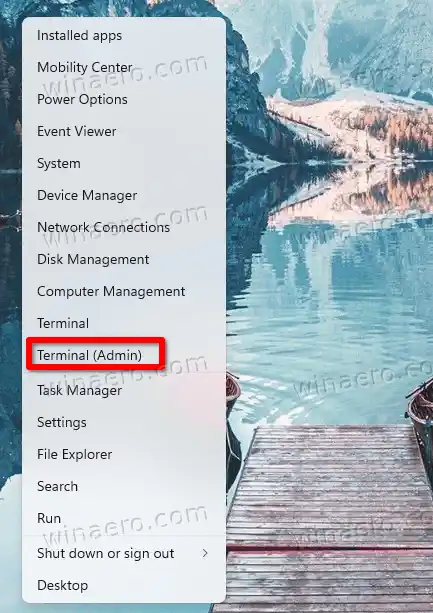
- U povišenom terminalu koristite bilo kojiPowerShelliliNaredbeni redakda upišete i izvršite sljedeću naredbu: |_+_|.
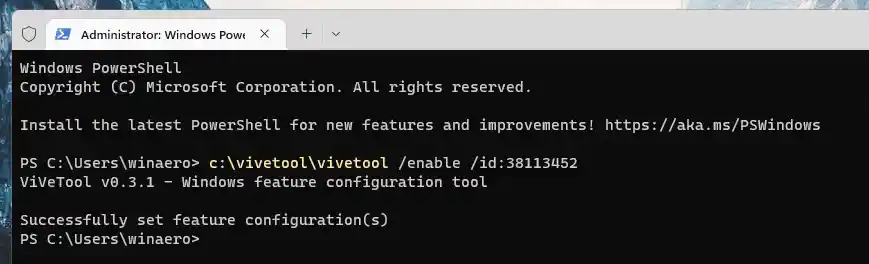
- Ponovno pokrenite Windows 11.
- Sada se povežite na svoju VPN uslugu, kao što je spomenuto u poglavlju o preduvjetima. Trebali biste vidjeti novu ikonu.
Ti si gotov.
Naredba za poništavanje izgleda ovako:
|_+_|
Ne zaboravite ga pokrenuti s povišene konzole, npr. s terminala kao administrator ili iz slične instance naredbenog retka (cmd.exe).
Zahvaljujući @ PhantomOfEarth


























